वीएलसी स्क्रीन रिकॉर्ड: वीएलसी पर आसानी से स्क्रीन रिकॉर्ड करने के 4 तरीके
निश्चित रूप से, आपने VLC के बारे में सुना होगा, और मैं सही कह रहा हूँ, आप सोच रहे होंगे कि यह एक मीडिया प्लेयर है जिसका इस्तेमाल हम आमतौर पर वीडियो चलाने और स्ट्रीम करने के लिए करते हैं। लेकिन VLC सिर्फ़ एक साधारण मीडिया प्लेयर नहीं है। इसमें कई ऐसे फ़ीचर भी हैं जिनका उपयोगकर्ता आनंद ले सकते हैं। इस मीडिया प्लेयर के साथ, उपयोगकर्ता सीधे 4 अलग-अलग तरीकों से अपनी स्क्रीन रिकॉर्ड कर सकते हैं, और सबसे अच्छी बात यह है कि यह मुफ़्त है, और कई प्लेटफ़ॉर्म पर काम करता है, जिससे यह उन उपयोगकर्ताओं के लिए एक सुविधाजनक विकल्प बन जाता है जो एक सरल लेकिन प्रभावी स्क्रीन रिकॉर्डिंग टूल की तलाश में हैं। तो, अगर आप जानना चाहते हैं कि इसका इस्तेमाल कैसे करें, तो वीएलसी स्क्रीन रिकॉर्ड विशेषता, पढ़ना जारी रखें!

भाग 1. क्या VLC स्क्रीन रिकॉर्ड कर सकता है?
हाँ। VLC स्क्रीन रिकॉर्डिंग कर सकता है। दरअसल, इसमें इसके लिए एक अंतर्निहित सुविधा है। यह VLC स्क्रीन रिकॉर्डिंग सुविधा उन लोगों के लिए उपयोगी है जो VLC पर वीडियो देखते या स्ट्रीमिंग करते समय अपनी स्क्रीन रिकॉर्ड करना चाहते हैं। हालाँकि, अन्य समर्पित वीडियो रिकॉर्डिंग टूल्स की तुलना में, यह केवल बुनियादी वीडियो स्क्रीन रिकॉर्डिंग ही प्रदान करता है। इसके बावजूद, साधारण स्क्रीन रिकॉर्डिंग आवश्यकताओं के लिए, खासकर उन उपयोगकर्ताओं के लिए जिनके पास यह पहले से इंस्टॉल है, VLC एक अच्छा विकल्प बना हुआ है।
भाग 2. रिकॉर्डिंग से पहले VLC रिकॉर्ड सुविधा को कैसे सक्षम करें?
हालाँकि VLC में स्क्रीन रिकॉर्डिंग की सुविधा पहले से ही मौजूद है, फिर भी कई उपयोगकर्ता इसे ढूँढ़ नहीं पाते या इसे चालू करने का तरीका नहीं जानते। नीचे, जानें कि आप VLC रिकॉर्डिंग सुविधा को कैसे चालू कर सकते हैं:
चरण 1अपने कंप्यूटर पर VLC मीडिया प्लेयर लॉन्च करें।
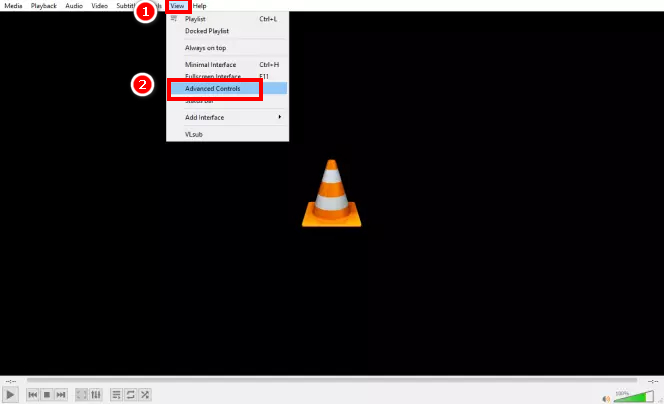
चरण 2. इसके बाद, पर जाएँ देखना टैब और चुनें उन्नत नियंत्रण मेनू से।
ध्यान दें: स्क्रीन रिकॉर्डिंग बटन नीचे प्ले बटन के बगल में दिखाई देना चाहिए।
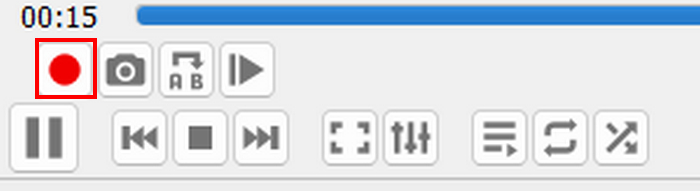
भाग 3. वीएलसी में स्क्रीन रिकॉर्डिंग कैसे करें?
आप क्या रिकॉर्ड करने जा रहे हैं, इसके आधार पर VLC में स्क्रीन रिकॉर्डिंग करने के कई तरीके हैं। चूँकि VLC कई तरह की मीडिया फ़ाइलें चला सकता है, इसलिए उन्हें रिकॉर्ड करने के तरीके थोड़े अलग-अलग होते हैं।
स्क्रीन रिकॉर्ड करने के लिए वीएलसी प्लेयर का उपयोग कैसे करें?
अगर आप VLC पर कोई फ़िल्म या साधारण वीडियो देख रहे हैं, तो आप नीचे दिए गए चरणों का पालन करके आसानी से VLC में अपनी स्क्रीन रिकॉर्ड कर सकते हैं। लेकिन शुरू करने से पहले, आपको VLC स्क्रीन रिकॉर्डिंग सुविधा को सक्षम करना होगा। अगर यह तैयार है, तो VLC में अपनी स्क्रीन रिकॉर्ड करने के लिए नीचे दिए गए चरणों का पालन करें।
चरण 1अपने VLC पर, पर जाएँ मीडिया टैब।
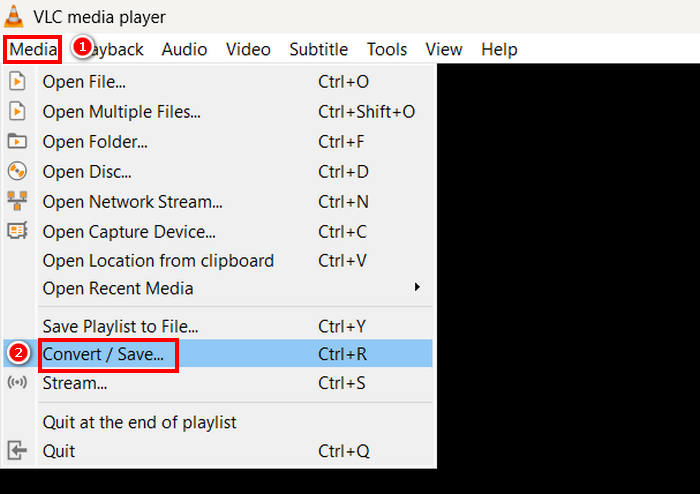
चरण 2नीचे स्क्रॉल करें और चुनें Convert / सहेजें.
चरण 3. उसके बाद, चुनें कैप्चर डिवाइस टैब पर, कैप्चर मोड पर क्लिक करें, और चुनें डेस्कटॉप.
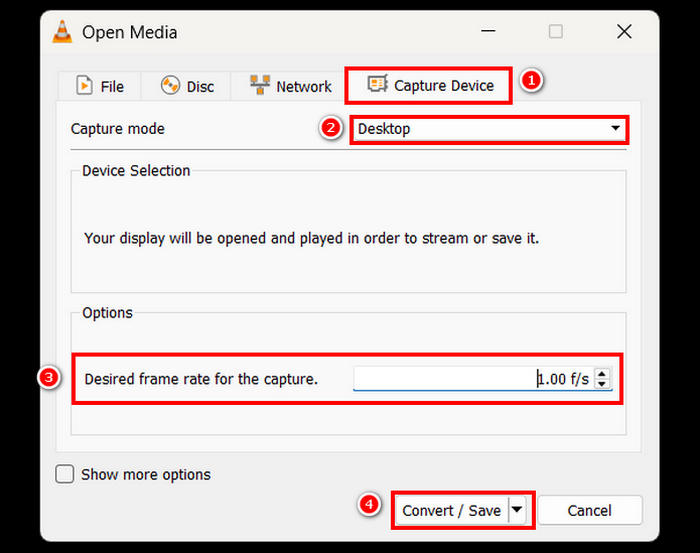
चरण 4अपनी इच्छित फ्रेम दर चुनें, और फिर क्लिक करें Convert / सहेजें बटन।
चरण 5अंत में, अपनी फ़ाइल को नाम दें, वह फ़ोल्डर चुनें जहाँ आप उसे सहेजना चाहते हैं, और क्लिक करें सहेजें बटन।
इन आसान चरणों का पालन करके, आप सीधे VLC का उपयोग करके अपनी डेस्कटॉप गतिविधि रिकॉर्ड कर सकते हैं। हालाँकि यह तरीका बुनियादी स्क्रीन रिकॉर्डिंग के लिए कारगर है, लेकिन ध्यान रखें कि VLC स्क्रीन रिकॉर्डिंग में रीयल-टाइम एनोटेशन और संपादन टूल जैसी उन्नत सुविधाएँ नहीं होती हैं। अगर आपको और ज़्यादा अनुकूलन की ज़रूरत है, तो एक समर्पित स्क्रीन रिकॉर्डर का उपयोग करने पर विचार करें।
वीएलसी का उपयोग करके डिस्क से वीडियो कैसे रिकॉर्ड करें?
अगर आप अपने VLC पर कोई डिस्क चला रहे हैं और उसका वीडियो रिकॉर्ड करना चाहते हैं, तो आप ऐसा भी आसानी से कर सकते हैं। VLC, सॉफ़्टवेयर में चलाते समय उपयोगकर्ताओं को अपनी डिस्क से वीडियो रिकॉर्ड करने की सुविधा देता है।
डिस्क से वीडियो देखते समय VLC का उपयोग करके स्क्रीन रिकॉर्ड करने का तरीका यहां बताया गया है:
चरण 1सबसे पहले, आपको अपने वीएलसी मीडिया प्लेयर पर डिस्क चलाने की आवश्यकता है।
ध्यान दें: अगले चरण पर आगे बढ़ने से पहले सुनिश्चित करें कि आपने VLC स्क्रीन रिकॉर्डिंग सुविधा सक्षम कर ली है।
चरण 2जब आपकी डिस्क चल रही हो, तो क्लिक करें अभिलेख अपनी स्क्रीन के बाईं ओर नीचे दिए गए बटन पर क्लिक करें।

चरण 3. जब आप रिकॉर्डिंग पूरी कर लें, तो क्लिक करें अभिलेख बटन को फिर से बंद करने के लिए.
वीएलसी का उपयोग करके डिस्क से वीडियो रिकॉर्ड करना क्लिप को बाद में देखने के लिए सहेजने का एक सुविधाजनक तरीका है। हालाँकि, वीएलसी रिकॉर्डिंग की गुणवत्ता को समायोजित करने या कैप्चर की गई फुटेज को संपादित करने के विकल्प प्रदान नहीं करता है।
वीएलसी के साथ ऑनलाइन स्ट्रीम वीडियो कैसे रिकॉर्ड करें?
अगर आप स्ट्रीमर हैं और VLC पर स्ट्रीम किए गए वीडियो की स्क्रीन रिकॉर्डिंग करना चाहते हैं, तो आप ऐसा भी कर सकते हैं। VLC स्ट्रीमिंग वीडियो सपोर्ट करता है, और इसकी मदद से, लाइव स्ट्रीमिंग करने वाले उपयोगकर्ता अपने वीडियो की बैकअप कॉपी बना सकते हैं जिन्हें वे शेयर, सेव या ऑनलाइन पोस्ट कर सकते हैं। ऐसा करने के लिए, नीचे दिए गए चरणों का पालन करें:
चरण 1अपने VLC पर, पर जाएँ मीडिया टैब और चुनें नेटवर्क स्ट्रीम खोलें.
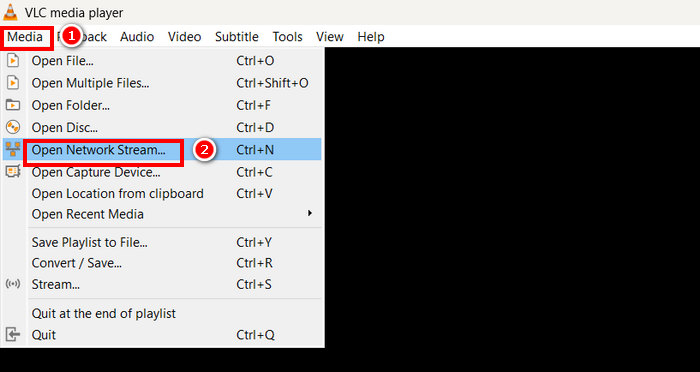
चरण 2इसके बाद, अपना पसंदीदा ब्राउज़र खोलें और अपनी स्ट्रीम के लिए URL कॉपी करें।
चरण 3. अपना स्ट्रीम URL पेस्ट करें कृपया नेटवर्क URL दर्ज करें बॉक्स को वी.एल.सी. में रखें।
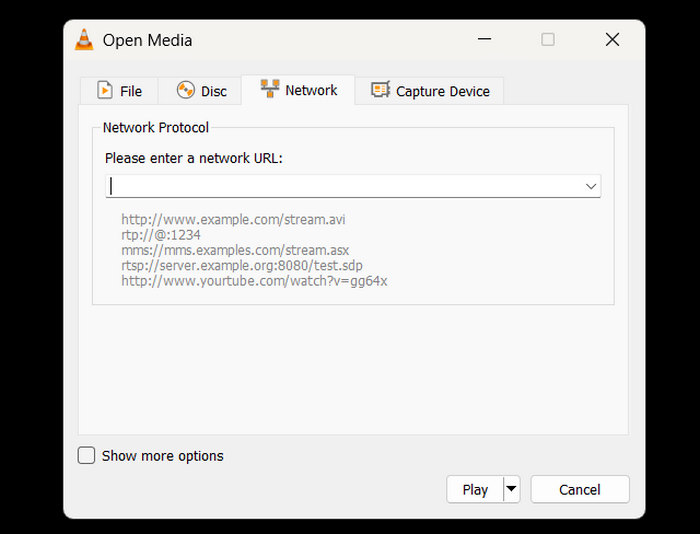
चरण 4. अब, क्लिक करें अभिलेख अपनी स्ट्रीम शुरू करने के लिए बटन दबाएँ, और इसे रोकने के लिए भी यही करें।
चरण 5एक बार हो जाने पर, स्ट्रीमिंग वीडियो स्वचालित रूप से आपके डिवाइस पर सहेज लिया जाएगा।
ध्यान दें: ध्यान रखें कि वीएलसी केवल स्ट्रीम को रिकॉर्ड करता है, इसलिए रुकावट या बफरिंग अंतिम वीडियो को प्रभावित कर सकती है।
VLC का उपयोग करके डिवाइस कैप्चर कैसे करें?
अगर आप वेबकैम या अन्य कनेक्टेड स्रोतों जैसे बाहरी उपकरणों से वीडियो रिकॉर्ड करना चाहते हैं, तो आप सीधे VLC में भी ऐसा कर सकते हैं। ऐसा करने के लिए, नीचे दिए गए चरणों का पालन करें:
चरण 1अपने VLC पर, पर जाएँ मीडिया टैब और चुनें कैप्चर डिवाइस खोलें.
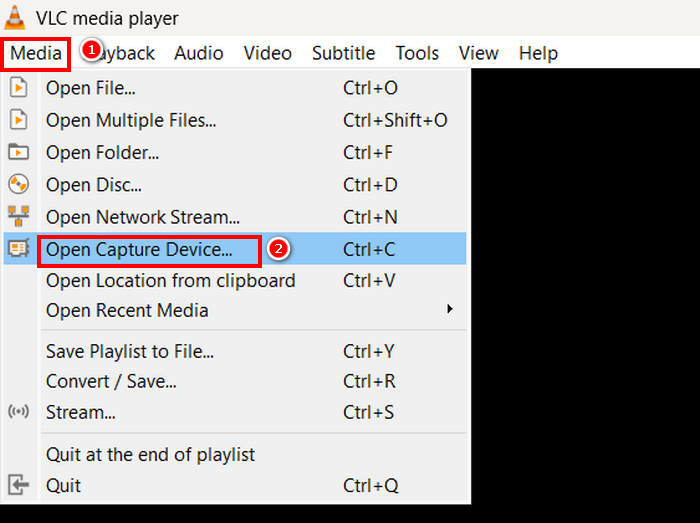
चरण 2. उसके बाद, पर जाएँ कैप्चर डिवाइस टैब और चुनें डायरेक्टशो कैप्चर मोड में.
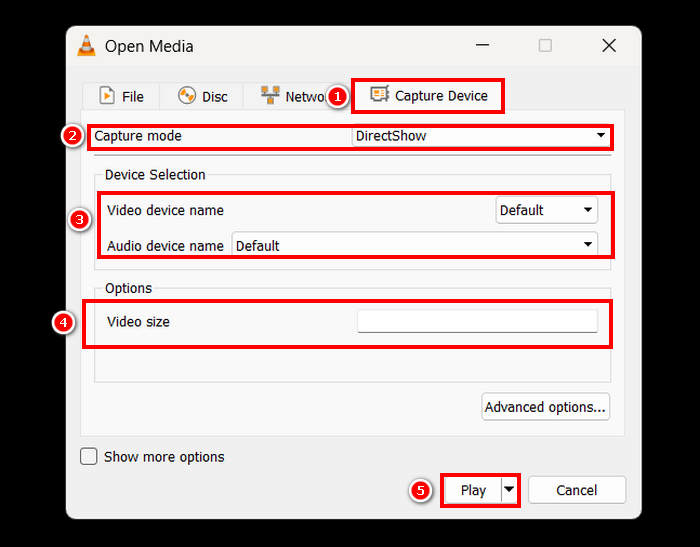
चरण 3. अगला, चुनें वीडियो तथा ऑडियो डिवाइस का नाम. आप इसे संशोधित भी कर सकते हैं वीडियो का आकारएक बार जब आप यह कर लें, तो पर क्लिक करें खेल बटन।
चरण 4अंत में, रिकॉर्डिंग शुरू करने के लिए, बस पर क्लिक करें अभिलेख नीचे दिए गए बटन।

हालाँकि VLC आपको बाहरी उपकरणों से वीडियो कैप्चर करने की सुविधा देता है, लेकिन इसके रिकॉर्डिंग विकल्प काफी सीमित हैं। अगर आपको बेहतर क्वालिटी, सेटिंग्स पर बेहतर नियंत्रण, या रीयल-टाइम एडजस्टमेंट जैसी अतिरिक्त सुविधाओं की ज़रूरत है, तो ज़्यादा पेशेवर रिकॉर्डिंग अनुभव के लिए, समर्पित कैप्चर सॉफ़्टवेयर इस्तेमाल करने पर विचार करें।
अधिक जानकारी के लिए यहां क्लिक करें वीएलसी स्क्रीनशॉट यदि रुचि हो तो.
भाग 4. VLC का सर्वश्रेष्ठ स्क्रीन रिकॉर्डर विकल्प
यदि आपको वीएलसी स्क्रीन रिकॉर्डिंग सुविधा के साथ काम करना थोड़ा कठिन लगता है, तो इसका एक विकल्प भी है। एक पेशेवर और समर्पित स्क्रीन रिकॉर्डर टूल है जो उपयोगकर्ताओं को अपनी स्क्रीन को आसानी से कैप्चर और रिकॉर्ड करने की सुविधा देता है। इस टूल से, उपयोगकर्ता अपनी पूरी स्क्रीन, स्क्रीन का एक क्षेत्र और एक निश्चित क्षेत्र या सक्रिय विंडो रिकॉर्ड कर सकते हैं, जिससे उन्हें अपनी ज़रूरतों के अनुसार स्क्रीन रिकॉर्ड करने में लचीलापन मिलता है। इसके अलावा, यह स्क्रीन रिकॉर्डर वॉयस रिकॉर्डिंग और स्क्रीन कैप्चरिंग की सुविधा भी देता है। अंत में, यह टूल कई तरह के आउटपुट फ़ॉर्मेट प्रदान करता है जिन्हें स्क्रीन रिकॉर्डिंग पूरी होने और सेव करने के लिए तैयार होने के बाद चुना जा सकता है।
मुफ्त डाउनलोडविंडोज 7 या उसके बाद के लिएसुरक्षित डाऊनलोड
मुफ्त डाउनलोडMacOS 10.7 या उसके बाद के लिएसुरक्षित डाऊनलोड
FVC स्क्रीन रिकॉर्डर का उपयोग करके अपनी स्क्रीन रिकॉर्ड करने के लिए, नीचे दिए गए चरणों का पालन करें:
चरण 1अपने कंप्यूटर पर FVC स्क्रीन रिकॉर्डर डाउनलोड और इंस्टॉल करें। यह विंडोज़ और मैकओएस के लिए उपलब्ध है।
मुफ्त डाउनलोडविंडोज 7 या उसके बाद के लिएसुरक्षित डाऊनलोड
मुफ्त डाउनलोडMacOS 10.7 या उसके बाद के लिएसुरक्षित डाऊनलोड
चरण 2इसके बाद, टूल लॉन्च करें और क्लिक करें आरईसी अपनी स्क्रीन रिकॉर्ड करना शुरू करने के लिए बटन दबाएँ। आप अपनी स्क्रीन रिकॉर्ड करने का आकार या तरीका चुन सकते हैं। काम पूरा हो जाने पर, बस स्टॉप बटन पर क्लिक करें।
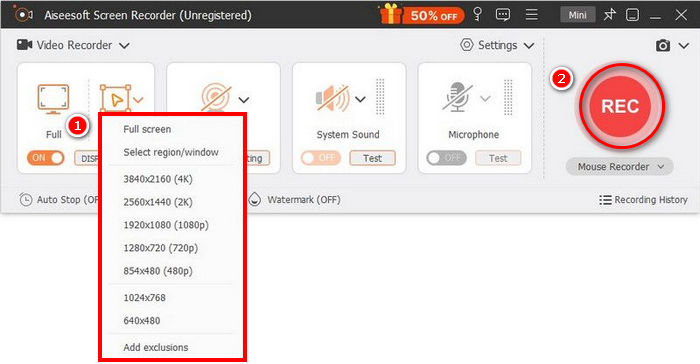
चरण 3अब, आपके पास वीडियो संपादित करने के विकल्प हैं। जब आप संतुष्ट हो जाएँ, तो क्लिक करें आयात अपने रिकॉर्ड किए गए वीडियो को सहेजने के लिए बटन दबाएं।
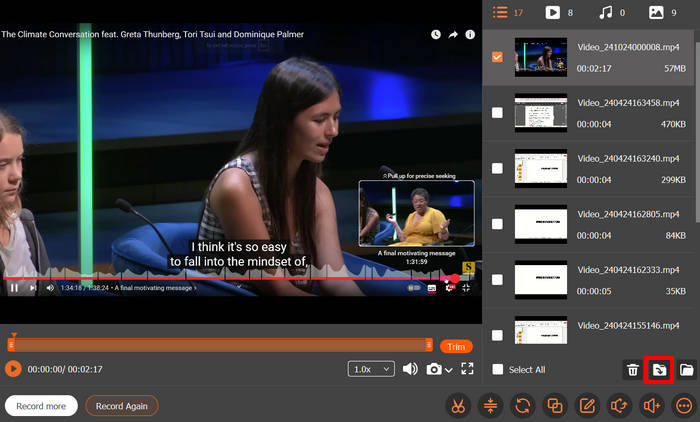
FVC स्क्रीन रिकॉर्डर के सरल और सहज इंटरफ़ेस के साथ, कोई भी उपयोगकर्ता, यहाँ तक कि शुरुआती उपयोगकर्ता भी, इसे आसानी से इस्तेमाल कर सकते हैं। इसकी उन्नत सुविधाओं का सेट उपयोगकर्ताओं को उच्च-गुणवत्ता और अनुकूलन योग्य वीडियो रिकॉर्ड करने की अनुमति देता है।
भाग 5. VLC स्क्रीन रिकॉर्डर के बारे में अक्सर पूछे जाने वाले प्रश्न
क्या VLC ऑडियो के साथ स्क्रीन रिकॉर्ड कर सकता है?
हां, वीएलसी स्क्रीन रिकॉर्डिंग सुविधा आपको अपनी स्क्रीन रिकॉर्ड करने की अनुमति देती है, लेकिन यह डिफ़ॉल्ट रूप से सिस्टम ऑडियो कैप्चर नहीं करती है। स्क्रीन और ऑडियो दोनों रिकॉर्ड करें, आपको अतिरिक्त उन्नत सेटिंग्स कॉन्फ़िगर करने या बाहरी सॉफ़्टवेयर का उपयोग करने की आवश्यकता हो सकती है।
वीएलसी स्क्रीन रिकॉर्डिंग कहाँ सहेजी जाती हैं?
डिफ़ॉल्ट रूप से, VLC स्क्रीन रिकॉर्डिंग को विंडोज़ पर वीडियो फ़ोल्डर या macOS पर मूवीज़ फ़ोल्डर में सेव करता है। हालाँकि, उपयोगकर्ता इसे कस्टमाइज़ भी कर सकते हैं और अपनी वीडियो-रिकॉर्ड की गई फ़ाइलों को सेव करते समय अपना पसंदीदा फ़ोल्डर चुन सकते हैं।
मेरी VLC स्क्रीन रिकॉर्डिंग धीमी क्यों हो रही है?
वीएलसी स्क्रीन रिकॉर्डिंग में देरी होने के कई कारण हो सकते हैं। लेकिन आमतौर पर, मुख्य कारण वीएलसी का उच्च CPU उपयोग, कम फ्रेम दर या अपर्याप्त सिस्टम संसाधन होते हैं। फ्रेम दर सेटिंग्स को समायोजित करने या अनावश्यक एप्लिकेशन बंद करने से प्रदर्शन में सुधार हो सकता है।
क्या मैं VLC में पूरी स्क्रीन के बजाय एक विशिष्ट विंडो रिकॉर्ड कर सकता हूँ?
दुर्भाग्य से, नहीं। VLC में किसी विशिष्ट विंडो को रिकॉर्ड करने का कोई अंतर्निहित विकल्प नहीं है, जैसा कि अन्य समर्पित स्क्रीन रिकॉर्डर में होता है। यह केवल पूर्ण-स्क्रीन रिकॉर्डिंग की अनुमति देता है। विंडो-विशिष्ट रिकॉर्डिंग के लिए, समर्पित स्क्रीन रिकॉर्डिंग सॉफ़्टवेयर का उपयोग करने पर विचार करें।
मैं VLC स्क्रीन रिकॉर्डिंग कैसे रोक सकता हूँ?
वीएलसी में रिकॉर्डिंग रोकने के लिए, आपको बस "रिकॉर्ड" बटन पर फिर से क्लिक करना होगा या वीएलसी को बंद कर देना होगा। इसके बाद, रिकॉर्ड की गई फ़ाइल अपने आप निर्दिष्ट फ़ोल्डर या आपके चुने हुए फ़ोल्डर में सेव हो जाएगी।
निष्कर्ष
The वीएलसी वीडियो स्क्रीनिंग वीएलसी मीडिया प्लेयर की एक बेहतरीन विशेषता यह है कि यह विभिन्न वीडियो चलाने और स्ट्रीम करने के अलावा, वीडियो स्क्रीन कैप्चर और रिकॉर्ड भी कर सकता है। यह सुविधा सुविधाजनक और उपयोग में आसान है; हालाँकि, इसमें कुछ उन्नत सुविधाओं का अभाव है जो FVC स्क्रीन रिकॉर्डर जैसे अन्य समर्पित स्क्रीन रिकॉर्डर में उपलब्ध हैं। फिर भी, अगर आपको बुनियादी स्क्रीन रिकॉर्डिंग की ज़रूरत है, तो वीएलसी एक बेहतरीन टूल है।



 वीडियो कनवर्टर अंतिम
वीडियो कनवर्टर अंतिम स्क्रीन अभिलेखी
स्क्रीन अभिलेखी


